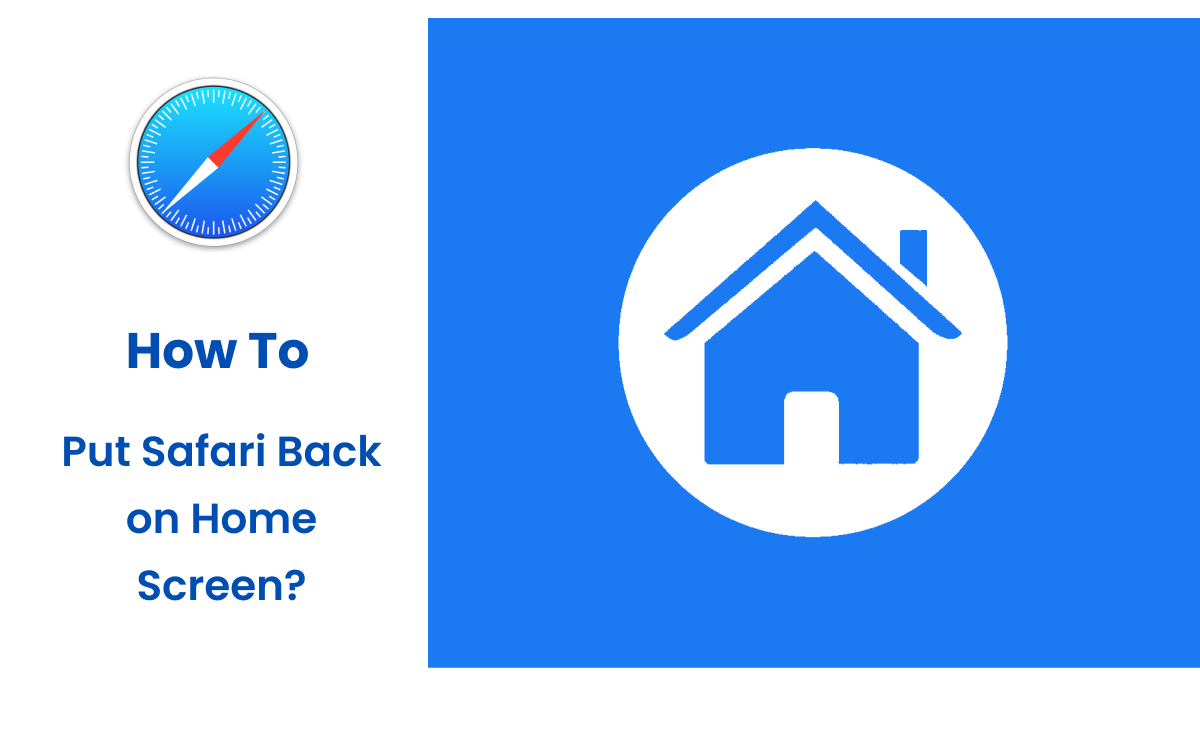Apple’ın iPhone’u, iOS ve macOS’a önceden yüklenmiş olarak gelen varsayılan tarayıcısı Safari için uzun zamandır övgüyle karşılanıyor. Safari ilk olarak Ocak 2003’te Mac OS X Panther’in bir parçası olarak piyasaya sürüldü ve o zamandan beri 2021 itibarıyla on beş ana sürümden geçti. Bu yazıda, Safari’yi ana ekrana nasıl geri koyacağınızı öğreteceğiz.
Tüm Apple cihazlarınızda Safari, internete erişmek için en iyi yöntemdir. Çok çeşitli kişiselleştirme seçenekleri, güçlü gizlilik korumaları ve sektör lideri pil ömrü sunarak nasıl ve ne zaman istediğinizde gezinmenizi sağlar. Aynı zamanda hız açısından dünyanın en hızlı tarayıcısıdır.
Safari ana ekrana nasıl geri konur?
İşlevi Android akıllı telefonlarda kullanamazsınız, çünkü yalnızca iOS ve macOS platformlarında kullanılabilir.
İnternette bir şey aramanız gerektiğinde iPhone veya iPad’inizdeki Safari tarayıcı simgesinin tam olarak eksik olduğunu keşfetmek rahatsız edici olabilir. Safari ana ekranınızda kaybolduysa, onu geri almanın bir yolunu arıyor olabilirsiniz. Safari’yi ana ekrana geri koymak için şu adımları izleyin:
- Uygulama kitaplığından
- Arama spotundan
- Safari’yi Gizlilik Kısıtlaması’nın Beyaz Listesine Ekleme
1. Uygulama kitaplığından
Safari’yi uygulama kitaplığında arayarak ana ekrana geri koyabiliriz. Safari’yi uygulama kitaplığından ana ekrana geri koymak için aşağıdaki adımları izleyin:
1. Yardımcı Programlar klasörü uygulama kitaplığında.
2. Safari uygulaması cihazınızda bu konudaki en önemli verilerinizi seçin.
3. Uygulamayı basılı tutma jiggle modu görünene kadar ekranda.
4. Safari uygulamasını sürükleme simgesine dokunarak ana ekranlarınızdan birine simgesini takın.
5. Dokunun ‘Bitti’ sağ üst köşede.
2. Arama spotundan
Kullanıcılar ayrıca Safari’yi Arama spot ışıklarından ana ekrana geri koyabilir. Oldukça kolay bir yöntemdir. Bunu yapmak için aşağıdaki adımları izleyin:
1. Ekranı aşağı kaydırın bunu yapmak için ana ekrandayken.
2. en iyi arama kutusu, Safari yazın.
Safari belirli bir klasörde bulunuyorsa, artık bu klasörün adını görebilirsiniz. Safari daha sonra bu klasörden ana ekranınıza veya başka bir program klasörüne taşınabilir.
3. Gizlilik Kısıtlamasının Beyaz Listesine Safari Ekle
Bazı durumlarda Safari, bilgimiz olmadan uygulama kısıtlama listesine yerleştirilmiş olabilir. Bu tür senaryolarda, kısıtlama listesinden kaldırmamız gerekecek. Safari’yi kısıtlama listesinden kaldırarak ana ekrana geri koymak için aşağıdaki adımları izleyin:
1. Cihazınızın Ayarları’na gidin ve ardından Ekran Süresi bölüm.
2. Açık İçerik ve Gizlilik Kısıtlamaları ve cihazınızın şifresini girin.
3. İzin Verilen Uygulamalar ve Safari uygulamasının yanındaki geçişe açın.
Bunu yaparak Safari’yi hariç tutma listesine ekleyerek cihazınızda görünmesine izin vermiş olursunuz.
Safari’i silebilir misiniz?
Android için Google Chrome’un aksine, Safari tarayıcısı silinemeyen bir sistem yazılımıdır.
İOS’ta, önemli bir işletim sistemi programı olan Safari’yi silmek mümkün değildir. Bunun yerine, iOS cihazınızda Safari’yi kapatmadan önce Safari verilerinizi temizleyebilirsiniz.
Son
Safari artık tüm iPhone kullanıcıları için gerekli bir öğedir, çünkü performansı her yönden olağanüstüdür. İOS’ta, diğer tarayıcılardan daha hızlı, hızlı bir şekilde yıldırım hızındadır.
Bu gönderi hakkında herhangi bir yorumunuz veya sorunuz varsa, lütfen bunları aşağıdaki kutuya bırakın. Yararlı bulursanız lütfen bu gönderiyi ağınızla paylaşmayı düşünün.